Spørsmål
Problem: Hvordan fikse Adblock stopper ikke annonser på Twitch?
Hallo. Jeg har AdBlock-utvidelsen for nettleseren min, men jeg ser fortsatt annonsene når jeg ser på Twitch-strømmer. Er det noe jeg kan gjøre?
Løst svar
Twitch er en live streamingtjeneste som fokuserer på videospill. Det er en plattform for innhold, inkludert e-sport[1] turneringer, personlige strømmer av individuelle spillere og spillrelaterte talkshows. Nettstedet kjører også annonser fordi inntektene støtter innholdsskapere, utvidelsesutviklere og selve nettstedet. Uten annonseinntekter kunne ikke Twitch tilby en gratis seeropplevelse til alle sine brukere.
Twitch kunngjorde også nylig et nytt insentivprogram for skapere kalt Ads Incentive Program (AIP).Programmet vil gi en ny inntektsstrøm fra annonser som utvalgte partnere kan plassere i innholdet deres i en bestemt tidsperiode for en flat utbetaling. Selv om det er en annen inntektsstrøm for skaperne, er mange brukere ikke fornøyde med det.
Seerne har begynt å bruke nettleserutvidelser, som AdBlock, for å forhindre at annonsene forstyrrer strømmene de ser på. Men for noen mennesker har det ikke gjort susen. I denne guiden finner du 5 metoder som kan hjelpe deg med å fikse Adblock som ikke stopper annonser på Twitch.
Vi anbefaler å kjøre et vedlikeholdsverktøy, som ReimageMac vaskemaskin X9 som kan tømme nettleserne fra informasjonskapsler og cache[2] automatisk. Denne kraftige programvaren kan også fikse de fleste systemfeil, BSOD-er,[3] ødelagte filer og registerfeil. Ellers fortsett med trinnvise instruksjoner nedenfor.
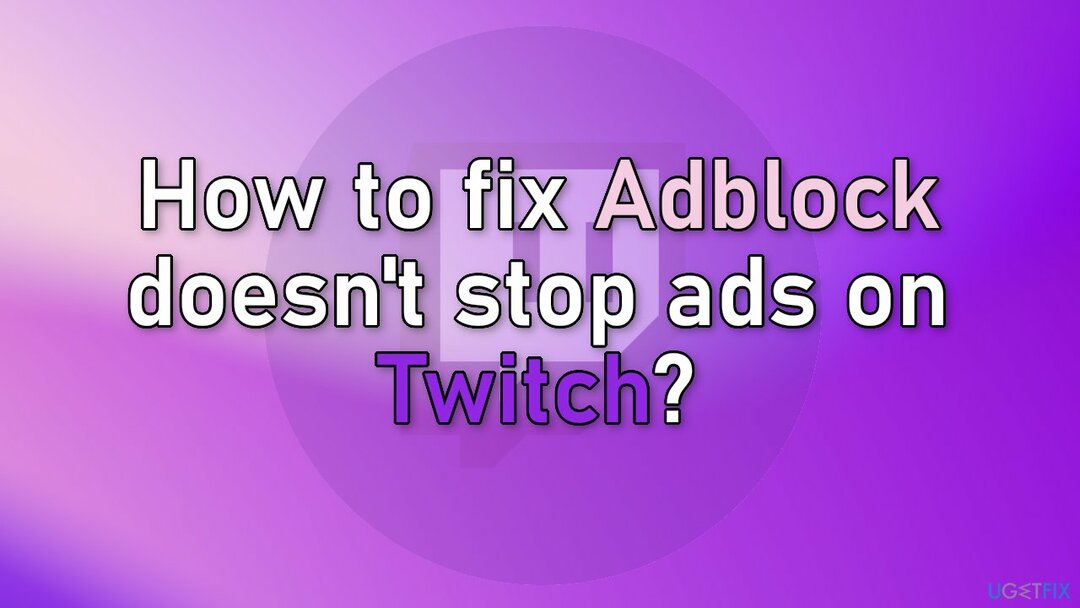
Metode 1. Oppdater AdBlock til den nyeste versjonen
For å reparere skadet system, må du kjøpe den lisensierte versjonen av Reimage Reimage.
- Åpne Chrome-nettleseren
- Skriv inn i adressefeltet chrome://extensions og trykk Tast inn
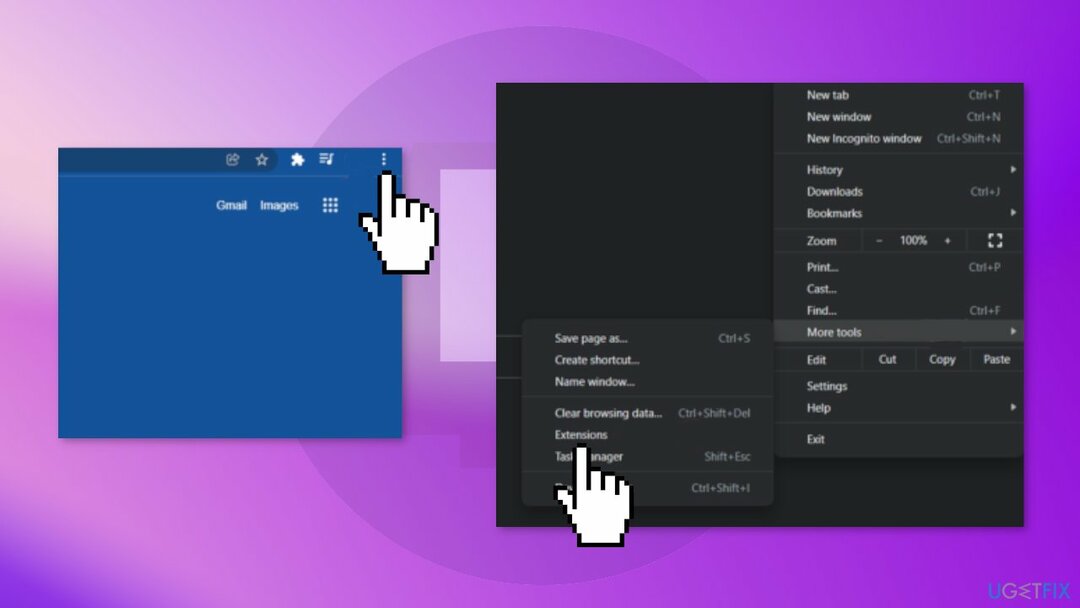
- Finne Utviklermodus øverst til høyre og klikk på den
- Klikk Oppdater, og alle utvidelsene dine vil bli oppdatert
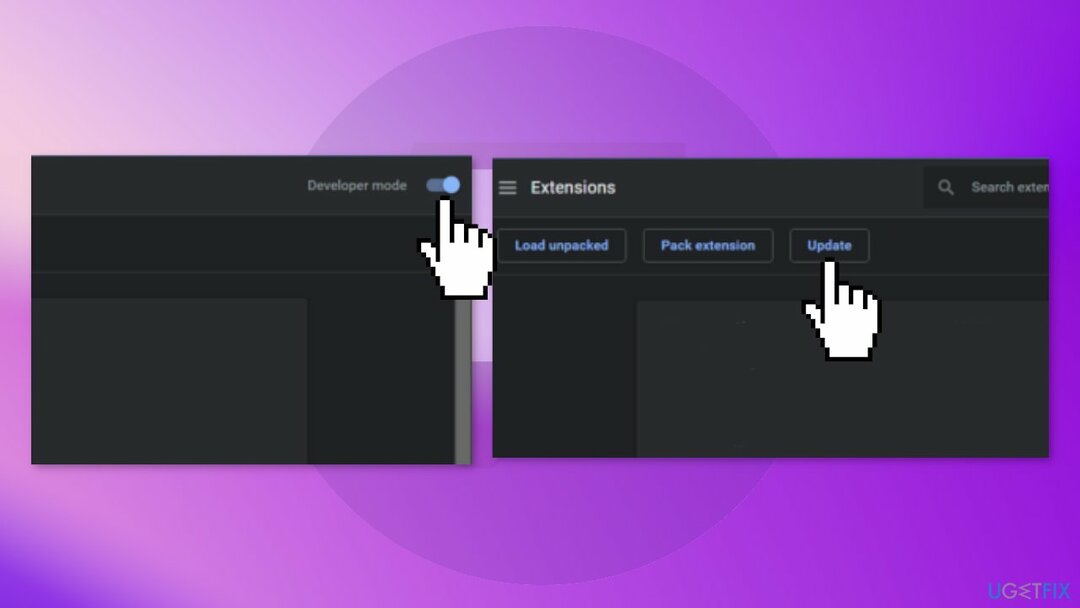
- Omstart Chrome
- Besøk Rykke og se om problemet er løst
Metode 2. Konfigurer AdBlock-innstillinger
For å reparere skadet system, må du kjøpe den lisensierte versjonen av Reimage Reimage.
- Åpne AdBlock ved å klikke på ikonet øverst til høyre i Chrome-nettleseren
- Klikk på tannhjulikonet, som åpner Innstillinger
- Klikk på Generell fanen
- Fjern haken Tillat akseptable annonser og så omstart Chrome
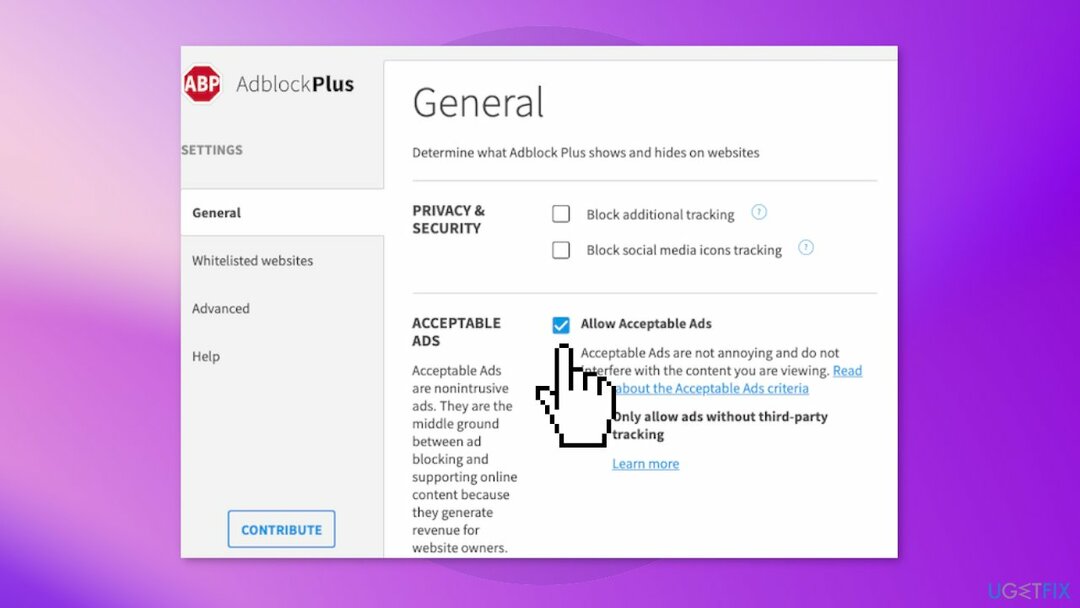
- Besøk Twitch og se om problemet er borte
Metode 3. Legg Twitch til Adblock manuelt
For å reparere skadet system, må du kjøpe den lisensierte versjonen av Reimage Reimage.
- Åpne Chrome-nettleseren
- Øverst til høyre klikker du på AdBlock-ikon
- Når popup-vinduet vises, klikker du på tannhjulikonet, som tar deg til Innstillinger
- Klikk på på venstre side Avansert fanen, og bla deretter ned til Mitt filter delen og klikk på den
- Legg til følgende kommandoer, med en på hver linje:
www.twitch.tv##.player-ad-overlay.player-overlay
www.twitch.tv##.js-player-ad-overlay.player-ad-overlay
r/ https://imasdk.googleapis.com/js/sdkloader/ima3.js
https://imasdk.googleapis.com/js/sdkloader/ima3.js
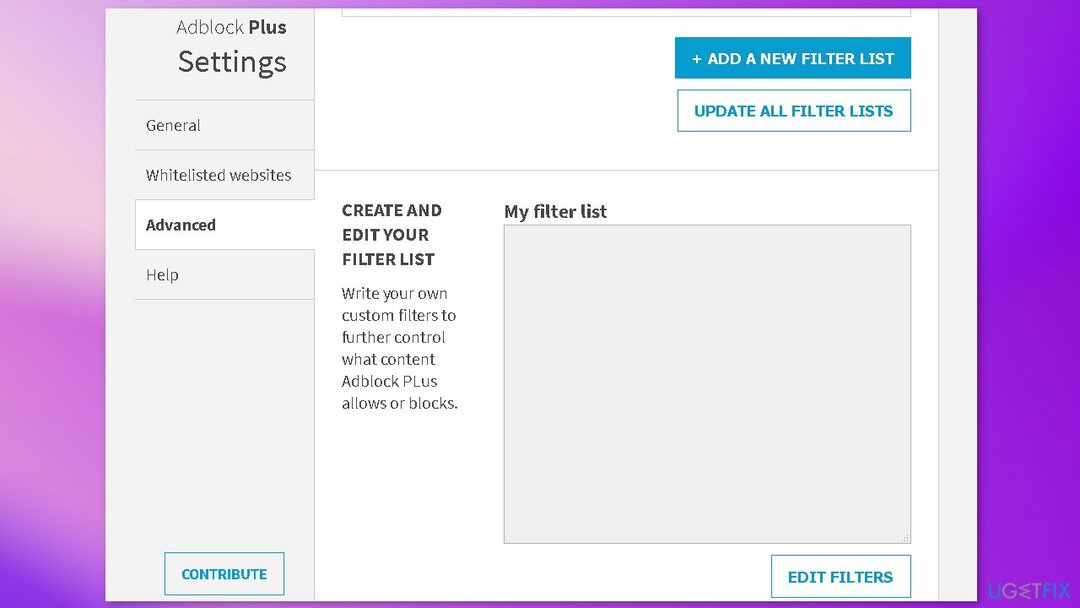
- Lagre innstillingene og omstart nettleseren
- Besøk Twitch og se om problemet er løst
Metode 4. Prøv å bruke en annen nettleser
For å reparere skadet system, må du kjøpe den lisensierte versjonen av Reimage Reimage.
Hvis de tidligere metodene ikke har løst problemet, kan det være lurt å prøve å gi andre nettlesere en sjanse.
Metode 5. Bruk Twitch Turbo
For å reparere skadet system, må du kjøpe den lisensierte versjonen av Reimage Reimage.
Twitch Turbo er et månedlig abonnementsprogram som tilbys eksklusivt på Twitch. Det er garantert å fjerne alle annonser fra strømmeplattformen. Brukere får også mange andre interessante fordeler som kan forbedre deres Twitch-opplevelse.
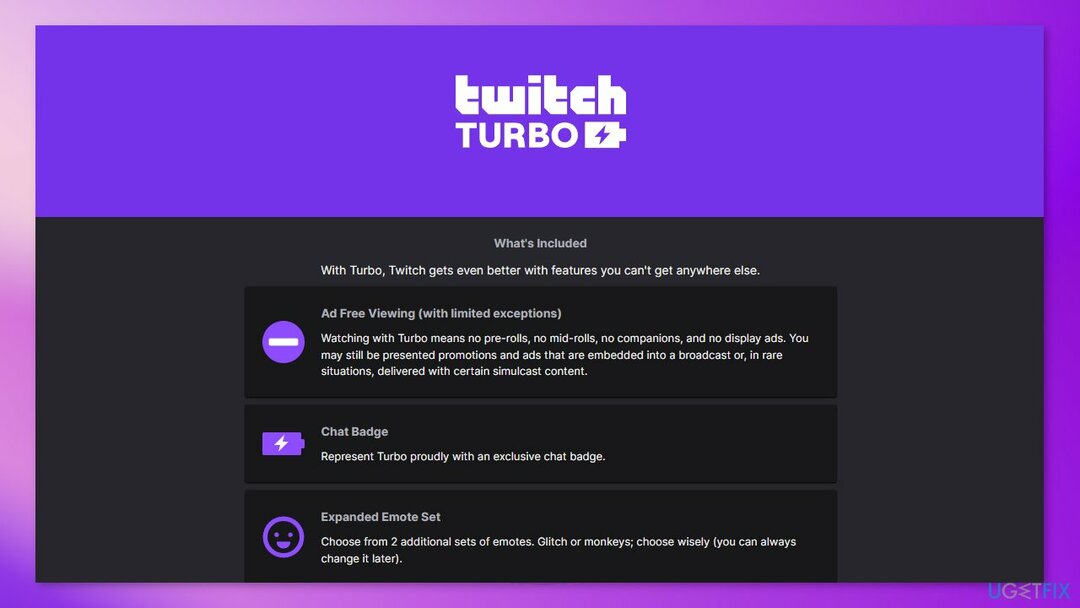
Reparer feilene dine automatisk
ugetfix.com-teamet prøver å gjøre sitt beste for å hjelpe brukere med å finne de beste løsningene for å eliminere feilene deres. Hvis du ikke ønsker å slite med manuelle reparasjonsteknikker, vennligst bruk den automatiske programvaren. Alle anbefalte produkter er testet og godkjent av våre fagfolk. Verktøy som du kan bruke for å fikse feilen, er oppført nedenfor:
By på
gjør det nå!
Last ned FixLykke
Garanti
gjør det nå!
Last ned FixLykke
Garanti
Hvis du ikke klarte å fikse feilen ved å bruke Reimage, kontakt supportteamet vårt for å få hjelp. Vennligst gi oss beskjed om alle detaljer du mener vi bør vite om problemet ditt.
Denne patenterte reparasjonsprosessen bruker en database med 25 millioner komponenter som kan erstatte enhver skadet eller manglende fil på brukerens datamaskin.
For å reparere skadet system, må du kjøpe den lisensierte versjonen av Reimage verktøy for fjerning av skadelig programvare.

Få tilgang til geobegrenset videoinnhold med en VPN
Privat internettilgang er en VPN som kan hindre Internett-leverandøren din Myndighetene, og tredjeparter fra å spore din online og lar deg være helt anonym. Programvaren gir dedikerte servere for torrenting og streaming, som sikrer optimal ytelse og ikke bremser deg. Du kan også omgå geo-restriksjoner og se tjenester som Netflix, BBC, Disney+ og andre populære strømmetjenester uten begrensninger, uavhengig av hvor du er.
Ikke betal løsepengevareforfattere – bruk alternative datagjenopprettingsalternativer
Malware-angrep, spesielt løsepengevare, er den desidert største faren for bildene, videoene, jobb- eller skolefilene dine. Siden nettkriminelle bruker en robust krypteringsalgoritme for å låse data, kan den ikke lenger brukes før løsepenger i bitcoin er betalt. I stedet for å betale hackere, bør du først prøve å bruke alternativ gjenoppretting metoder som kan hjelpe deg med å gjenopprette minst en del av de tapte dataene. Ellers kan du også miste pengene dine, sammen med filene. Et av de beste verktøyene som kan gjenopprette i det minste noen av de krypterte filene – Data Recovery Pro.